উইন্ডোজ 10 এ মেনু শুরু করতে ফোল্ডারগুলি কীভাবে পিন করবেন
শেষ আপডেট: 14 আগস্ট, 2018
বিভিন্ন পিসি সমস্যা সমাধানের জন্য, আমরা ড্রাইভারফিক্সের পরামর্শ দিই: এই সফ্টওয়্যারটি আপনার ড্রাইভারগুলিকে চালিত এবং চলমান রাখবে, এইভাবে আপনাকে সাধারণ কম্পিউটার ত্রুটি এবং হার্ডওয়্যার ব্যর্থতা থেকে রক্ষা করবে। 3 টি সহজ পদক্ষেপে এখন আপনার সমস্ত ড্রাইভার পরীক্ষা করুন:
- ড্রাইভারফিক্স ডাউনলোড করুন (যাচাই করা ডাউনলোড ফাইল)।
- সমস্ত সমস্যাযুক্ত ড্রাইভার খুঁজে পেতে শুরু স্ক্যান ক্লিক করুন ।
- নতুন সংস্করণগুলি পেতে এবং সিস্টেমের ত্রুটিগুলি এড়ানোর জন্য ড্রাইভার আপডেট করুন ক্লিক করুন ।
-
ড্রাইভারফিক্স এই মাসে 502,095 জন পাঠক ডাউনলোড করেছেন।
-
- *
- ফোল্ডারের ডান ক্লিক মেনু থেকে
- ফোল্ডারটি টেনে আনুন
- মেনু শুরু করতে অন্য উইন্ডোজ 10 উপাদানগুলিকে পিন করুন
আপনি এই টিউটোরিয়ালটিতে শিখবেন কীভাবে আপনার ফোল্ডারগুলিকে পিন করতে হয় এবং আপনি যদি নতুন উইন্ডোজ 10 প্রযুক্তিগত পূর্বরূপ সংস্করণে আপনার স্টার্ট মেনুতে অন্যান্য অ্যাপ্লিকেশনগুলি চান তাও করেন। নীচের পদক্ষেপগুলি করা একটি খুব সহজ কাজ এবং আপনি কোনও সময় ছাড়াই আপনার ফোল্ডারগুলি স্টার্ট মেনুতে পিন করতে প্রস্তুত হবেন। উইন্ডোজ 10 এর স্টার্ট মেনুতে ফোল্ডারগুলি পিন করা আপনার নতুন এই অপারেটিং সিস্টেমটিতে অ্যাক্সেস পাওয়া সবচেয়ে দরকারী বৈশিষ্ট্যগুলির মধ্যে একটি। আপনি দুটি পদ্ধতির একটি ব্যবহার করতে পারেন যা আমরা কিছুটা নীচে ব্যাখ্যা করতে যাচ্ছি তবে মূলত, আপনাকে হয় স্টার্ট মেনুতে একটি ফোল্ডার টেনে নিয়ে যেতে হবে অথবা কেবল তার উপর ডান ক্লিক করুন এবং সেখান থেকে বৈশিষ্ট্যটি নির্বাচন করতে হবে।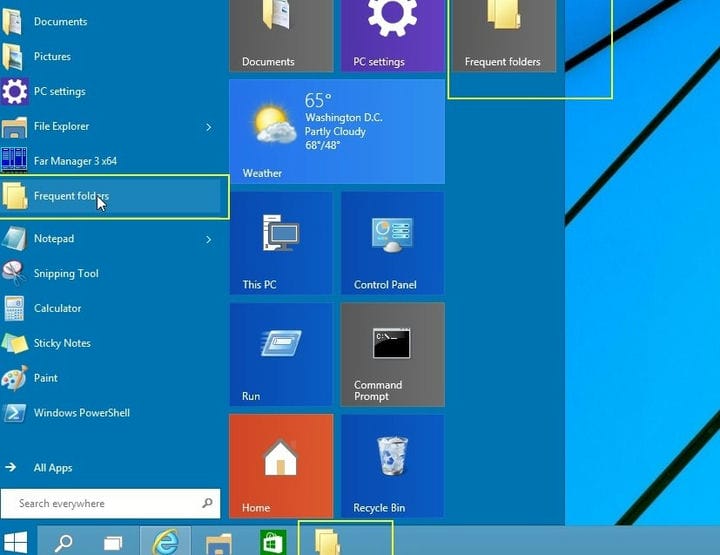
- উইন্ডোজ 10 এ স্টার্ট মেনু খুলুন।
- আপনি যে ফোল্ডারটি স্টার্ট মেনুতে পিন করতে চান তা সন্ধান করুন।
- ফোল্ডারে রাইট ক্লিক করুন।
- বাম ক্লিক করুন বা “পিন টু স্টার্ট মেনু” বৈশিষ্ট্যটিতে আলতো চাপুন।
- আপনার এখন স্টার্ট মেনুতে সেই নির্দিষ্ট ফোল্ডারটি থাকা উচিত।
2 ফোল্ডারটি টেনে আনুন
- আপনি যে ফোল্ডারটি স্টার্ট মেনুতে পিন করতে চান তাতে বাম ক্লিক করুন এবং ধরে রাখুন।
- বাম ক্লিকটি ধরে “স্টার্ট” বোতামে সমস্তভাবে চেপে ধরে ফোল্ডারটি টেনে আনুন।
- পপ আপ করতে “পিন টু স্টার্ট মেনু” বার্তাটির জন্য অপেক্ষা করুন।
- ফোল্ডারটি স্টার্ট মেনুতে রাখার জন্য বাম ক্লিকটি ছেড়ে দিন।
- এখন বাম ক্লিক করুন বা “স্টার্ট” বোতামে আলতো চাপুন এবং আপনি দেখতে পাবেন যে ফোল্ডারটি মেনুতে উপস্থিত রয়েছে।
আপনি যখনই আপনার স্টার্ট মেনুতে ইতিমধ্যে কিছু ফোল্ডার পিন করেছেন, সেই সূচনা মেনুতে অ্যাপস পিন করার সময় আপনার সমস্যা হতে পারে । আপনি পূর্বে উল্লিখিত লিঙ্ক থেকে এই সমস্যাটি সমাধান করবেন। এছাড়াও আপনি উইন্ডোজ 10 আপনার প্রিয় গেম পিন, এবং পারেন এখানে যে কাজ করতে কীভাবে । কিছু আগ্রহী ব্যবহারকারী কীভাবে স্টার্ট মেনুতে সেটিংস পিন করতে পারেন তা দেখতে পারেন ।
